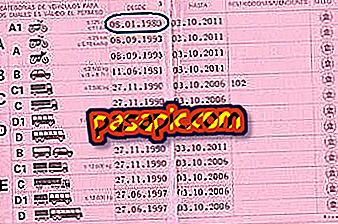Kuidas muuta lehekülje numbrit Word 2010-s

Kas teil on vaja muuta Wordi dokumendi leheküljenumbreid ja te ei tea, kuidas? Mõnikord peame alustama nummerdamist lehel, mis ei ole esimene ega loo katkendlikku nummerdust, kuid see tundub olevat võimatu ülesanne. Tõde on see, et see ei ole, see on lihtne ülesanne, kui tead, kust seda võimalust leida. Sellepärast tahame anda teile käe ja selgitada samm-sammult, kuidas muuta Word 2010 lehekülgede nummerdamist.
1
Kõigepealt on oluline, et tead, kuidas lisada igale Word 2010 dokumendile lehekülje numbreid, st pidevat nummerdamist. Niisiis, kui olete dokumendi loonud, peate minema vahekaardile 'Lisa' ja klõpsa seal "Lehekülje number" ja valima, millises positsioonis soovite need paigutada. Samuti saate valida vormingu ja välimuse, mida soovite nummerdada.

2
Vaikimisi algab Wordi nummerdamine - ilmselt - esimese lehekülje määramine esimesele leheküljele ja kõigi allpool toodud lehekülgede pidev nummerdamine. Kuigi see on tavaliselt kõige enam kasutatav funktsioon, leiame mõnikord, et dokumendid sisaldavad lehekülgi, mida me ei taha numbreerida (kaaned, indeksid, dedikatsioonid jne).
See on siis, kui me peame kasutama sektsioone, et saaksime Wordis katkendlikku lehekülge luua. Selleks peate kursorit asetama lehele, kuhu soovite lehekülje numbrit muuta, ja valige vahekaart „Lehekülje paigutus”; seejärel vajuta valikule Hüpped / sektsiooni vaheajad / Järgmine lehekülg.

3
Sel viisil avatakse automaatselt jaluse redigeerimisvahendid (või päis, sõltuvalt sellest, kuhu olete sisestanud lehekülje numbri) ja peate valiku „ Link eelmisele ” valiku tühistama. Nüüd ei seostu jalus enam eelmiste jalustega ning saate seda muuta vastavalt oma soovile, ilma et see oleks eelmise kohustusega võrdne.

4
Niisiis, kui teil on võimalus lülitada jalamatid keelatud, saate nummerduse muutmiseks minna vormindamise tööriistadesse. Selleks tuleb klõpsata nupul „Lehekülje number” ja valida rippmenüüst „Lehekülje number”. Lahtris „Start in“ saab valida, millise numbri järgi hakkate numbrit looma, see on number, mida soovite selle lehe nummerdamisel kuvada. Te saate seda sammu teha nii mitu korda kui soovite, et saada lehekülgede numbreid vastavalt vajadusele. See on nii lihtne!

5
Samamoodi usume, et võib olla väga kasulik õppida neid teisi Wordi trikke :
- Kuidas muuta lehel vertikaalset horisontaalset versiooni Word 2010-s
- Kuidas Wordi 2010 keelt muuta